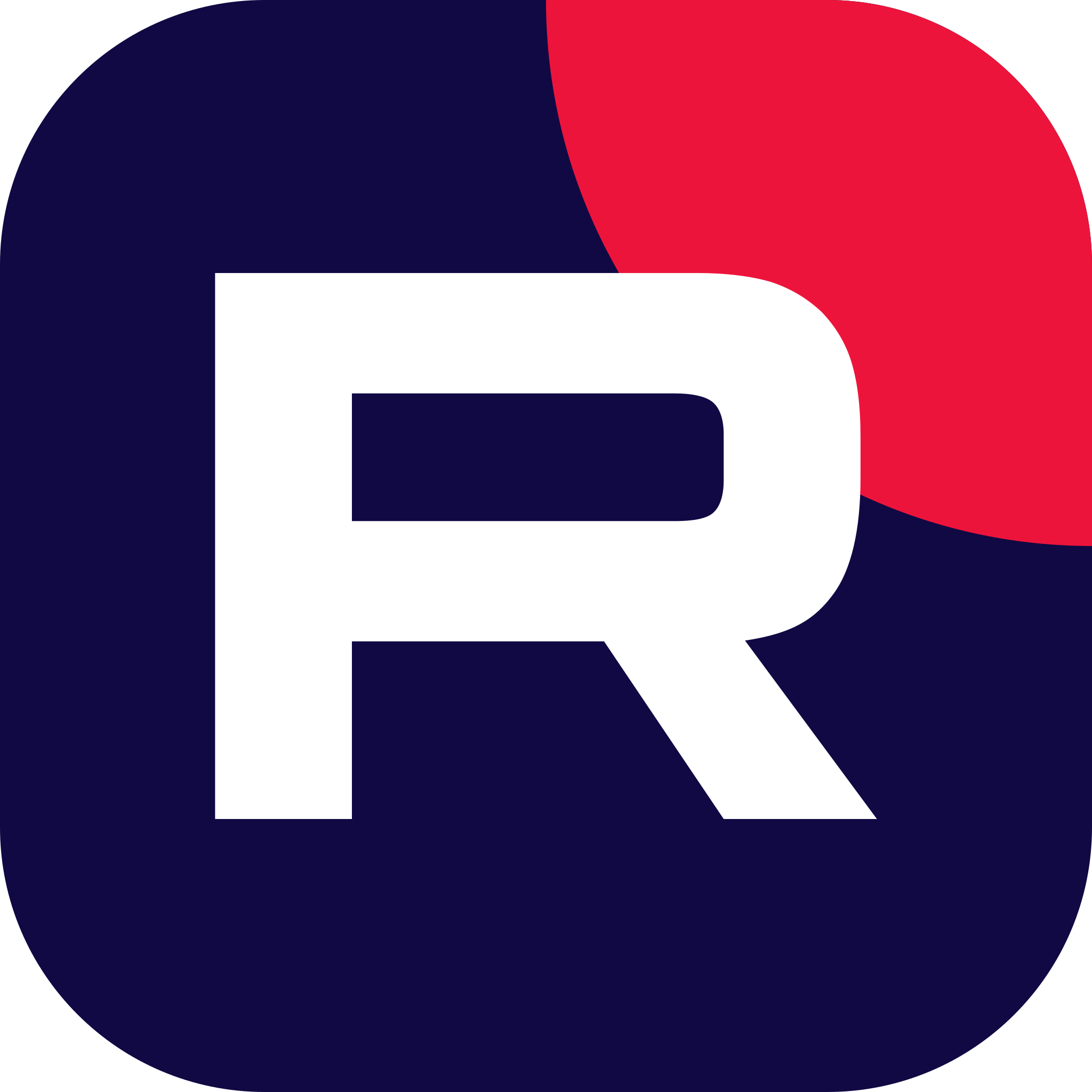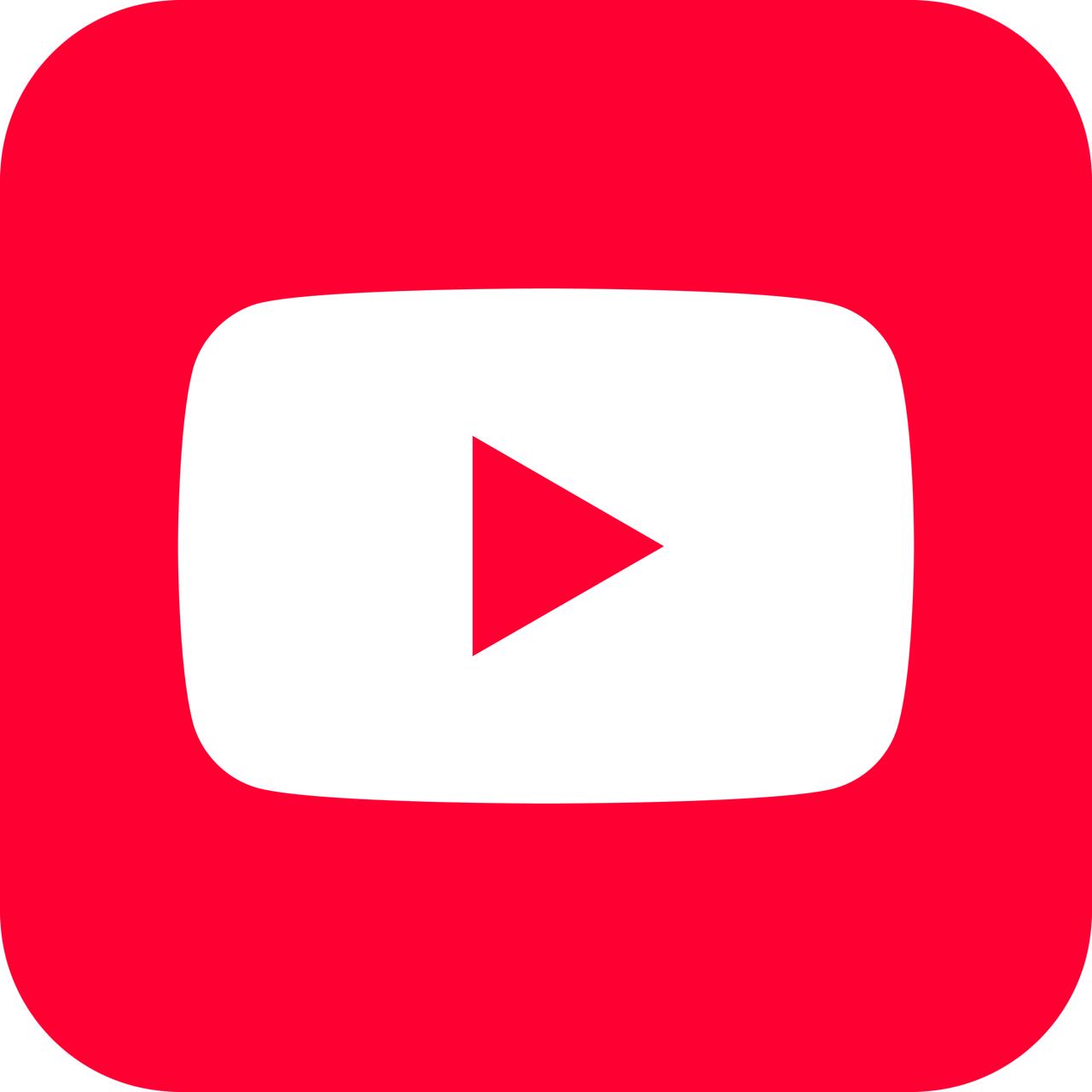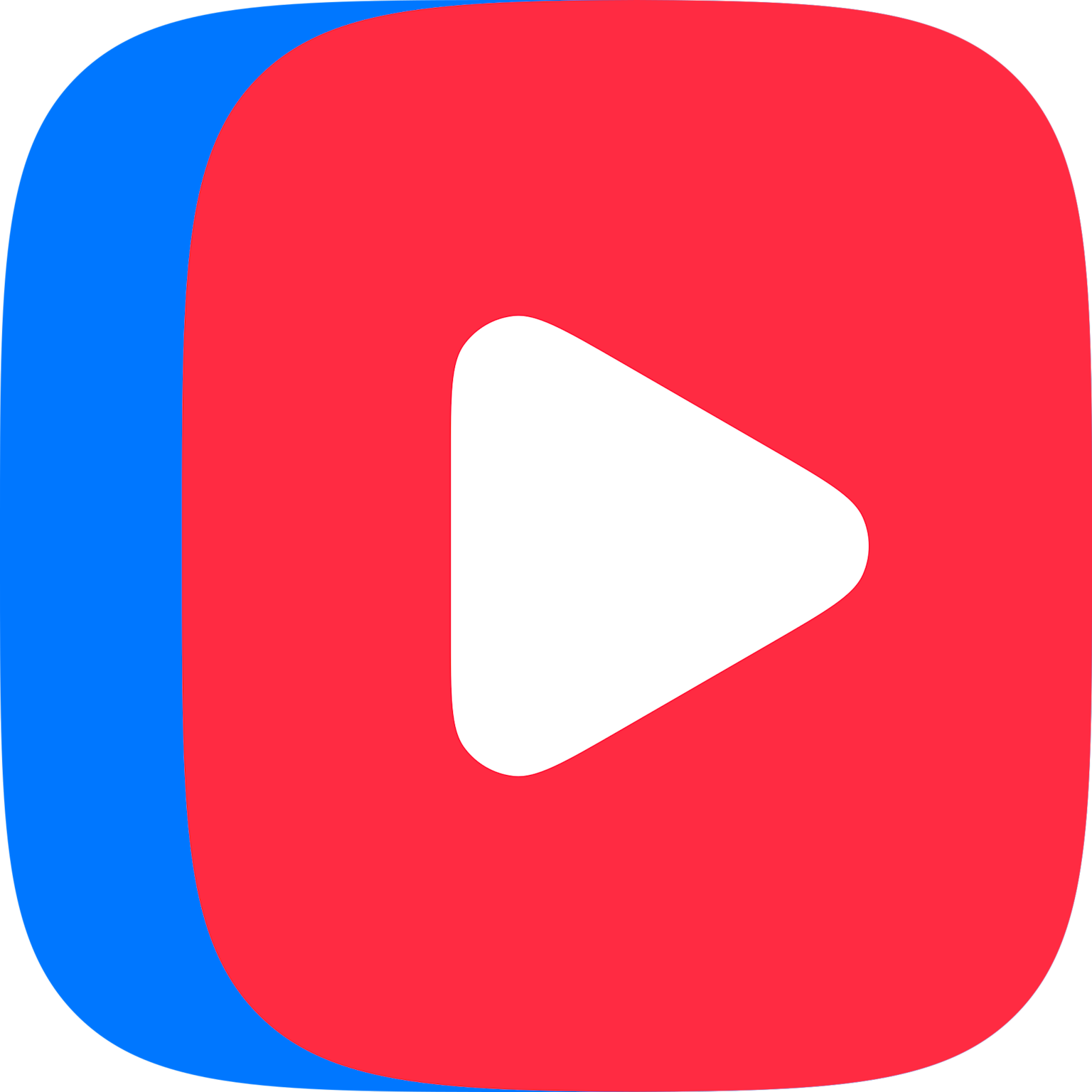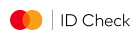В задачах в Neaktor возможно хранить самые различные данные. По этой причине в приложении предусмотрены различные типы полей и блоков для различных типов информации.
Например, в заявке на отпуск актуально использовать такие поля:
- «Кто идет в отпуск»
- «Дата начала отпуска»
- «Дата окончания отпуска»
- «Количество дней».
Соответственно, для графы «Кто идет в отпуск» необходимо использовать поле для выбора сотрудника, для полей «Дата начала отпуска» и «Дата окончания» нужны поля для ввода дат, для «Количество дней» — поле с выпадающим числовым списком.
Отличие полей от блоков
В первую очередь поля хранят всю основную информация по задаче, а блоки нужны, чтобы структурировать информацию по смыслу. При такой организации поля размещаются внутри блоков с типом «Секция с полями».
К примеру, на форме задачи может быть 2 блока: «Данные о сделке» и «Данные о клиенте». В блоке «Данные о сделке» вы можете добавить информационные поля о самой сделке: «Номер договора», «Товар», «Курьер». А в блоке «Данные о клиенте»: «Имя клиента», «Номер телефона», «Email клиента» и т.д.
Кроме этого, в системе присутствуют типы блоков, являющиеся самостоятельными компонентами для записи определенных типов данных. Например, «Аватар» служит для добавления заглавного фото, «Таблица» — для создания табличных связей с другими задачами, «Чек-лист» — для создания чек-листа и т.д. Такие блоки могут присутствовать на форме только при необходимости, и поля в них добавить нельзя.
Чтобы добавить поле на форму:
1. В режиме редактирования бизнес-процесса перейдите на вкладку Поля и форма.
2. На панели справа на вкладке Поля кликните на нужное вам поле и, удерживая его, перетащите внутрь одного из блоков с полями.
Внимание! Поля на форму можно добавлять только в «Секции с полями». Заголовок у этих блоков синего цвета.
3. В нижней части панели нажмите Сохранить.
Поля в секциях можно располагать в любом порядке, а в «Секции с полями на 2 колонки» вы можете растягивать поля на всю длину блока.
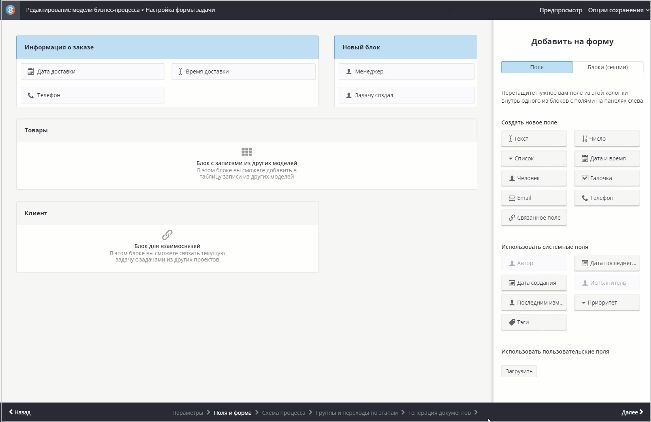
Копирование пользовательского поля:
1. Наведите курсор на заголовок поля, которое хотите скопировать.
2. Кликните на значок для копирования.
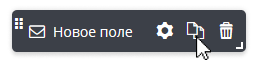
3. Готово! Появилось еще одно такое же поле!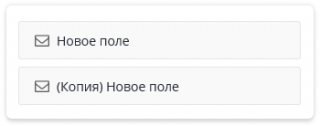
4. Кликните на скопированное поле, чтобы изменить его название или настройки.
Чтобы добавить блок на форму:
1. В режиме редактирования бизнес-процесса перейдите на вкладку Поля и форма.
2. На панели справа переключитесь на закладку Блоки (секции).
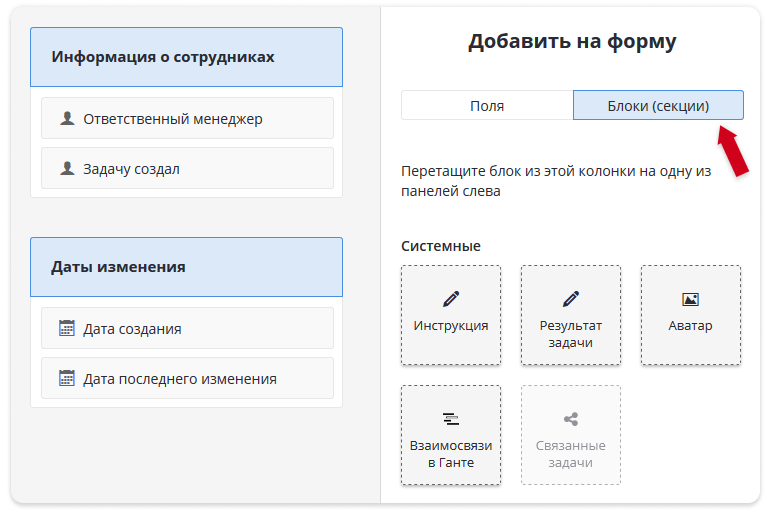
3. Кликните на нужный вам блок и, удерживая его, перетащите на форму.
Внимание! Системные блоки «Инструкция», «Результат задачи», «Связанные задачи» и «Аватар» можно добавить на форму только один раз.
4. Сохраните изменения.
Чтобы удалить блок или поле с формы задачи:
1. Наведите мышку на заголовок ненужного объекта.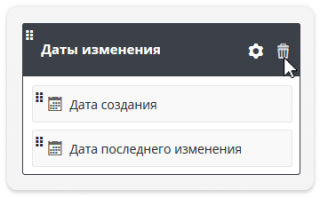
2. Кликните на значок корзины, и ненужные элементы будут убраны с формы задачи.
Внимание! Если у вас уже есть созданные задачи по этой модели бизнес-процесса, то при удалении блока или отдельного поля на форме вы потеряете информацию, которая хранилась в этом поле/блоке/блоке с полями.
3. Сохраните модель бизнес-процесса, перейдя к опциям сохранения в правом верхнем углу.
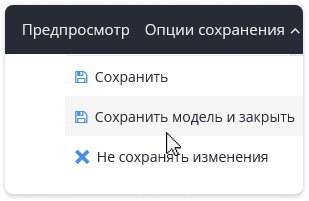
Удаленные элементы, как блоки, так и поля, всегда можно добавить на форму задачи снова.